随着人机界面技术的相应提高,现在很多的屏幕操作都选择触摸的方式,当然也有部分仍然还处于文本状态。在使用的过程中,难免会出现问题,一种解决方法就是恢复出厂设置。今天就让小编为大家介绍hmi操作屏如何恢复出厂设置。
hmi操作屏如何恢复出厂设置
恢复出厂设置有两种方式。
第一种方法:
1、将触摸屏断电重启,进入StartCenter界面,点击Settings->OP->Device->Reboot->Prepare for Reset,此时屏幕会进入引导模式。
注意:恢复出厂设置之前,必须对屏幕程序进行备份,重要参数做记录!
2、打开软件,在菜单栏中找到”在线“->设备维护->复位为出厂设置,如下图,在弹出的界面上输入触摸屏的MAC地址,MAC地址可以在屏后面的标签上查看,这一步很重要,在软件中是不能直接读取到MAC地址的,必须手动输入。输入正确后,点击正在加载,在弹出的操作界面上点击更新os。
3、在弹出框中选择“是”,并点击更新OS 按钮。

hmi操作屏(图片来自网络)
4、弹出的界面会显示请引导HMI设备->正在传送固件。在传送固件前,需要确保电源稳定可靠,网线是稳定连接的。
5、操作过程中屏上也会有对应的进度条显示,恢复出厂设置成功后屏会自动重启。重启完成后会自动显示Start Center界面。至此,恢复出厂设置完成。
方法二:
1、做好准备工作:操作面板TP1200和PC已经通过标准的以太网电缆连接上,并且PC上已经安装ProSave;准备好操作面板以太网接口的MAC地址。(MAC地址显示在控制面板的“PROFINET”窗口中,给操作面板上电时会短暂地显示,可以从面板的背面找到)
2、设置PG/PC接口在组态计算机的“开始>控制面板”菜单中选择“设置PG/PC接口”。在“应用程序访问点”选择“S7ONLINE(STEP7)->TCP/IP”。
3、恢复出厂设置在PC上通过开始菜单启动ProSave软件。在“常规”栏中选择操作面板的类型TP1200。选择“Ethernet”连接方式。输入IP地址(PC的IP地址和TP1200使用的IP地址必须在同一网段)。
4、切换到“OS更新”栏。选中“恢复出厂设置”,出现一个输入MAC地址的输入域。在输入域中输入操作面板的MAC地址。在PC上按下“更新OS”按钮开始“恢复出厂设置”。
5、升级开始。在操作系统升级期间会有一个过程进度的状态显示。操作系统升级完全成功后会显示一个信息。操作面板上不会有任何的项目。
6、 工厂设置已经被恢复。
注意:恢复出厂设置后,可能需要做屏幕的触摸校准。
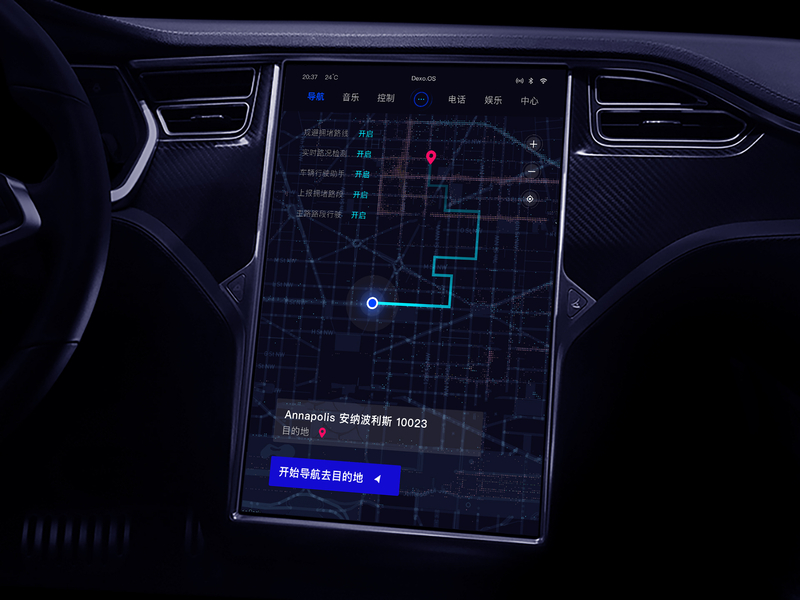
hmi操作屏(图片来自网络)
hmi操作屏的应用场合
根据对操作屏的结构、原理和性能特点的分析,不同操作屏的适用场合如下所示。
四线电阻操作屏:不怕灰尘、油污和光电干扰,怕划伤是其主要缺陷。适用于有固定用户的公共场所,如工业控制现场、办公室、家庭等。
五线电阻操作屏:极好的灵敏度和透光度,较长的使用寿命,不怕灰尘、油污和光电干扰,适用于各类公共场所,尤其适用于要求精密的工业控制现场等。
电容感应操作屏:由于电容随温度、湿度或接地情况的不同而变化,故其稳定性较差,往往会产生漂移现象。怕电磁场干扰、漂移,不易在工业控制场所和有干扰的地方使用。可使用于要求不太精密的公共信息查询;需要经常校准、定位。
红外线感应操作屏:分辨率较低,但不受电流、电压和静电干扰,适宜某些恶劣的环境条件;适用于无红外线和强光干扰的各类公共场所、办公室以及要求不是非常精密的工业控制现场。
表面声波操作屏:纯玻璃材质、透光性最好、使用寿命长、抗划伤性好,适用于未知用户的各类公共场所。但怕长时间的灰尘积累和油污的浸染,所以使用于环境干净的场所更好。否则,需要定期的清洁服务。
以上就是小编为大家介绍的关于hmi操作屏的相关内容。hmi操作屏不能可以显示图像,更重要的是可以进行人机界面操作,因此在出问题的时候,学会恢复出厂设置很有用哦!



 在微信中搜索faceui
在微信中搜索faceui
